win10显卡驱动安装失败怎么办
- 2019-07-09 09:04:00 分类:win10
驱动是包含硬件信息的程序,是硬件与系统之间的桥梁。电脑连接硬件不仅仅只是物理连接就能使用的,想要使用硬件就必须安装驱动。我给大家整理了win10显卡驱动安装失败的解决方法,大家可以参考一下
win10显卡驱动安装失败怎么办呢?很多朋友反映在安装完win10系统后,更新了一下显卡驱动就出现蓝屏,黑屏现象,老是安装不成功。今天,我就将win10显卡驱动安装失败的处理方法分享给你们
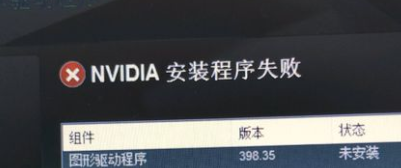
驱动图解详情-1
win10显卡驱动安装失败详细步骤
方法一:删除之前的显卡驱动文件重新安装
1、右击此电脑图标,选择管理。打开计算机管理窗口,选择设备管理器,右侧找到并展开显示适配器

驱动图解详情-2
2、如果未安装显卡驱动就会出现黄色感叹号,右击显卡名称,选择属性

win10显卡驱动安装失败图解详情-3
3、点击下方的卸载设备,勾选删除此设备的驱动程序软件复选框,点击卸载即可

驱动图解详情-4
4、然后重新更新显卡驱动程序

驱动图解详情-5
5、选择自动搜索,如果有显卡驱动光盘的话最好选择浏览查找驱动

显卡图解详情-6
6、等待安装驱动就可以啦

显卡图解详情-7
方法二:安装老版本显卡驱动,修改组策略
1、到显卡官网上下载安装老版本的显卡驱动,然后win+R快捷键打开运行对话框,输入gpedit.msc命令,回车

win10图解详情-8
2、打开组策略编辑器,依次展开计算机配置>>管理模板>>系统

驱动图解详情-9
3、系统文件下找到设备安装,右侧双击展开设备安装限制

驱动图解详情-10
4、双击最下方的“禁止安装未由其他策略设置描述的设备”

win10图解详情-11
5、将其启用即可。不过要想更新其他驱动时需要禁用它

win10图解详情-12
以上就是win10显卡驱动安装失败的解决方法了,希望能帮助到各位